Annunci di Stack Player
![]() Scitto da Tomas Meskauskas il
Scitto da Tomas Meskauskas il
Stack Player, istruzioni di rimozione
Cos'è Stack Player?
Stack Player è un programma potenzialmente indesiderato che presume di permette agli utenti di guardare video online direttamente dal proprio desktop - "Stack Player si basa su un'idea semplice ma geniale: guardare i video online - senza il browser!". Molti utenti pensano che questa applicazione sia opportuna e utile. Tuttavia, in realtà è classificata come programma potenzialmente indesiderato (PUP), così come un adware. Ci sono tre ragioni principali per queste associazioni negative - l'installazione non presidiata, senza il consenso degli utenti, monitoraggio dell'attività di navigazione webdegli utenti e la visualizzazione di pubblicità online intrusive.
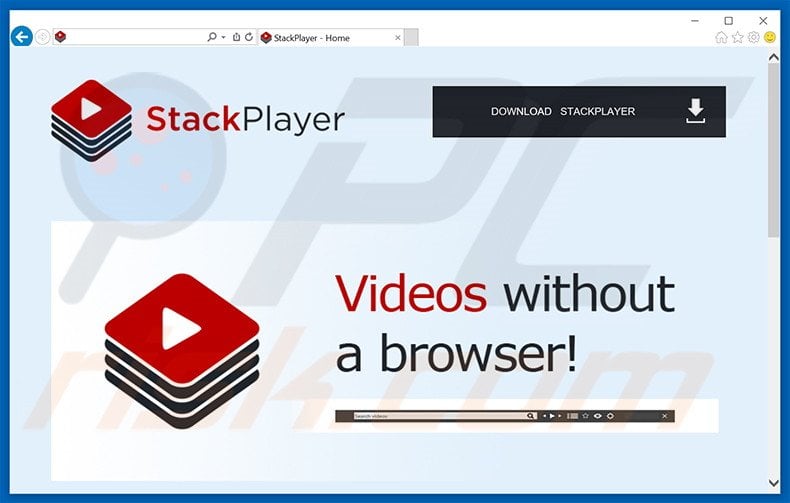
Questo adware offre pop-up, banner, coupon e una varietà di altri annunci attraverso uno strato virtuale - uno strumento che permette il posizionamento di contenuto grafico di terze parti. Nessuno di questi annunci proviene da siti web visitati, pertanto, sono suscettibili di nascondere il contenuto di fondo, ciò che riduce in modo significativo l'esperienza di navigazione sul web. Si noti che questi annunci possono reindirizzare a siti Web dannosi che contengono contenuti infettivi, di conseguenza, fare clic su di essi è rischioso e potrebbe causare ulteriori infezioni da adware o malware. Un altro aspetto negativo di Stack Player è il monitoraggio dei dati. Questa informazione raccoglie continuamente vari tipi di dati che potrebbero essere personali. Il problema è che la maggior parte di queste informazioni raccolte sono condivise con terze parti, che possono facilmente farne cattivo uso. Pertanto, la presenza di una applicazione di dati-tracking può eventualmente causare seri problemi di privacy o anche il furto di identità. Si consiglia vivamente di disinstallare l'adware Stack Player nel più breve tempo possibile.
Non solo Stack Player èidentico a Playthru Player e NowUSeeIt Player, ma è anche molto simile a centinaia di altre applicazioni adware, come, Social2Search, Tide Search, Search Voyage e Wajam. Si noti che la maggior parte di queste applicazioni si comporta esattamente allo stesso modo - raccolgono dati personali e forniscono invadenti pubblicità online. I risultati della ricerca mostrano che le applicazioni adware sono destinate a generare reddito per gli sviluppatori. Pertanto, è più probabile che siano inutili per l'utente, poiché quasi nessuna di loro fornisce la funzionalità promessa.
Come ha fatto Stack Player ad installarsi sul mio pc?
Stack Player è gratuito per chiunque lo voglia scaricare dal suo sito ufficiale. Eppure la stragrande maggioranza degli utenti scarica e installa questa applicazione inconsapevolmente. La ragione di questo è il metodo di marketing chiamato 'bundling', che gli sviluppatori utilizzano per distribuire Stack Player. Il bundling è fondamentalmente un'installazione invisibile di PUP insieme al software regolare. Gli sviluppatori nascondono tutti i programmi potenzialmente indesiderati (come, Stack Player) all'interno delle impostazioni personalizzate / avanzate, o entrambi i processi di installazione. Pertanto, se si ignora questa sezione spesso si finisce per l'installare inavvertitamente del software fasullo.
Come evitare l'installazione di programmi potenzialmente indesiderati?
Ci sono due fasi principali che si dovrebbe seguire per prevenire questa situazione. Prima di tutto, non correre durante il download e l'installazione del software - analizzare attentamente ogni singolo passo utilizzando le impostazioni 'personalizzate' o 'avanzate'. In secondo luogo, annullare tutte le applicazioni di terze parti elencate per il download / installazione - Applicazioni in bundle sono suscettibili di essere oscure, di conseguenza, non si dovrebbe mai installarle. Scaricare sempre il software desiderato da fonti attendibili.
Stack Player installer set-up:
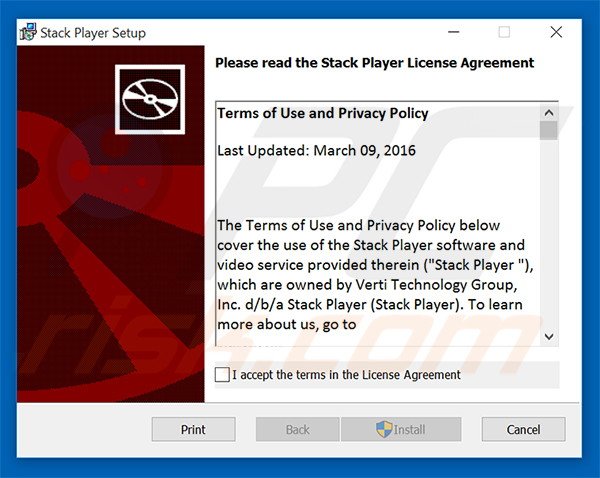
Rimozione automatica istantanea dei malware:
La rimozione manuale delle minacce potrebbe essere un processo lungo e complicato che richiede competenze informatiche avanzate. Combo Cleaner è uno strumento professionale per la rimozione automatica del malware consigliato per eliminare il malware. Scaricalo cliccando il pulsante qui sotto:
▼ SCARICA Combo Cleaner
Lo scanner gratuito controlla se il computer è infetto. Per utilizzare tutte le funzionalità, è necessario acquistare una licenza per Combo Cleaner. Hai a disposizione 7 giorni di prova gratuita. Combo Cleaner è di proprietà ed è gestito da Rcs Lt, società madre di PCRisk. Per saperne di più. Scaricando qualsiasi software elencato in questo sito, accetti le nostre Condizioni di Privacy e le Condizioni di utilizzo.
Menu rapido:
- Cos'è Stack Player?
- STEP 1. DisinstallareStack Player attraverso il pannello di controllo.
- STEP 2. Rimuovere Stack Player adware da Internet Explorer.
- STEP 3. Rimuovere Stack Player adware da Google Chrome.
- STEP 4. Rimuovere Stack Player adware da Mozilla Firefox.
- STEP 5. Rimuovere Stack Player adware da Safari.
- STEP 6. Rimuovere le estensioni canaglia da Microsoft Edge.
Rimuovere Stack Player adware:
Windows 10:

Pulsante destro del mouse nell'angolo in basso a sinistra dello schermo, nel menu di accesso rapido selezionare Pannello di controllo. Nella finestra aperta scegliere Disinstalla un programma.
Windows 7:

Fare clic su Start ("Windows Logo" nell'angolo in basso a sinistra del desktop), scegli Pannello di controllo. Individuare Programmi e fare clic su Disinstalla un programma.
macOS (OSX):

Fare clic su Finder, nella finestra aperta selezionare Applicazioni. Trascinare l'applicazione dalla cartella Applicazioni nel Cestino (che si trova nella Dock), quindi fare clic con il tasto destro sull'icona del Cestino e selezionare Svuota cestino.
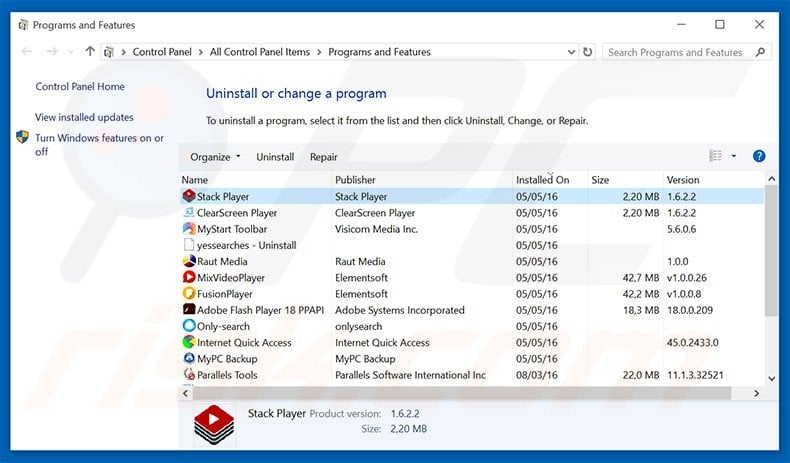
Nella finestra di disinstallazione dei programmi, cerca "Stack Player", selezionare la voce e fare clic su "Disinstalla" o "Rimuovi".
Dopo aver disinstallato il programma potenzialmente indesiderato, eseguire la scansione del computer alla ricerca di eventuali componenti indesiderate residue o possibili infezioni da malware. Per eseguire la scansione del computer,usare un software anti spyware raccomandato.
Rimuovere Stack Player adware dagli Internet browsers:
Al momento della ricerca, Stack Player non installava i suoi plug-in del browser in Internet Explorer, Google Chrome o Mozilla Firefox, tuttavia, veniva fornito in bundle con altri adware. Pertanto, si consiglia di rimuovere tutti gli add on del browser potenzialmente indesiderati.
Video che mostra come rimuovere i programmi potenzialmente indesiderati dal browser:
 Rimuovere Stack Player adware da Internet Explorer:
Rimuovere Stack Player adware da Internet Explorer:
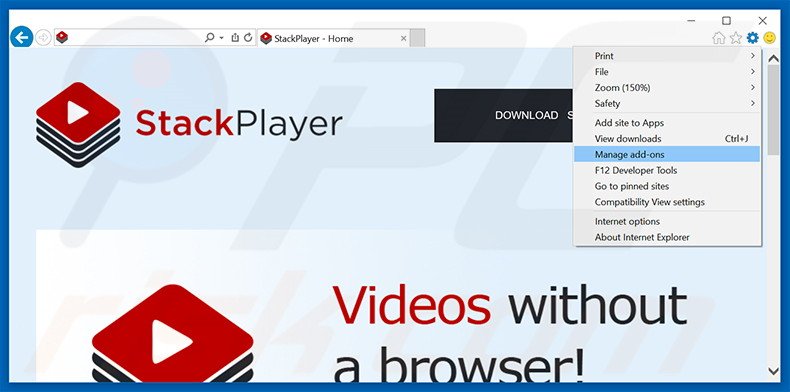
Fare clic sull'icona "ingranaggio"![]() (nell'angolo in alto a destra di Internet Explorer), selezionare "Gestione componenti aggiuntivi". Cerca ogni plug in sospetto recentemente installato, seleziona questa voce e cliccate su "Rimuovi".
(nell'angolo in alto a destra di Internet Explorer), selezionare "Gestione componenti aggiuntivi". Cerca ogni plug in sospetto recentemente installato, seleziona questa voce e cliccate su "Rimuovi".
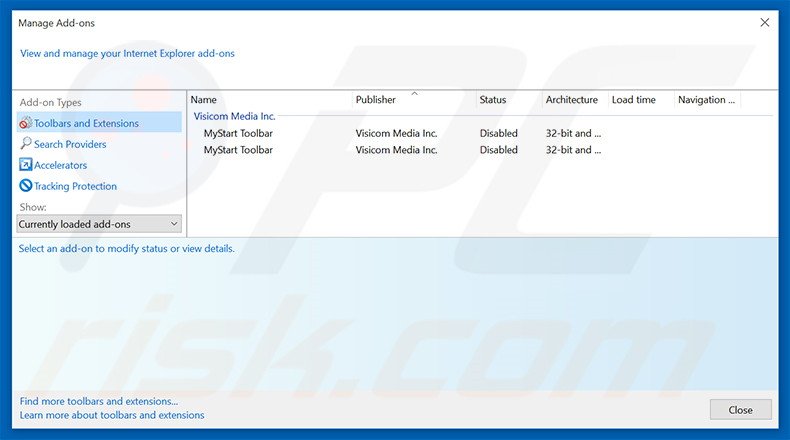
Metodo opzionale:
Se continui ad avere problemi con la rimozione di stackplayer adware, ripristinare le impostazioni di Internet Explorer di default.
Windows XP: Fare clic su Start, fare clic su Esegui, nel tipo di finestra inetcpl.cpl ha aperto Nella finestra aperta fare clic sulla scheda Avanzate, quindi fare clic su Ripristina.

Windows Vista e Windows 7: Fare clic sul logo di Windows, nella casella Tipo di ricerca start inetcpl.cpl e fare clic su Inserisci. Nella finestra aperta fare clic sulla scheda Avanzate, quindi fare clic su Ripristina.

Windows 8: Aprire Internet Explorer e fare clic sull'icona ingranaggio. Selezionare Opzioni Internet. Nella finestra aperta, selezionare la scheda Avanzate e fare clic sul pulsante Reset.

Nella finestra aperta, selezionare la scheda Avanzate

Fare clic sul pulsante Reset.

Confermare che si desidera ripristinare le impostazioni di Internet Explorer di default facendo clic sul pulsante Reset.

 Rimuovere Stack Player adware da Google Chrome:
Rimuovere Stack Player adware da Google Chrome:
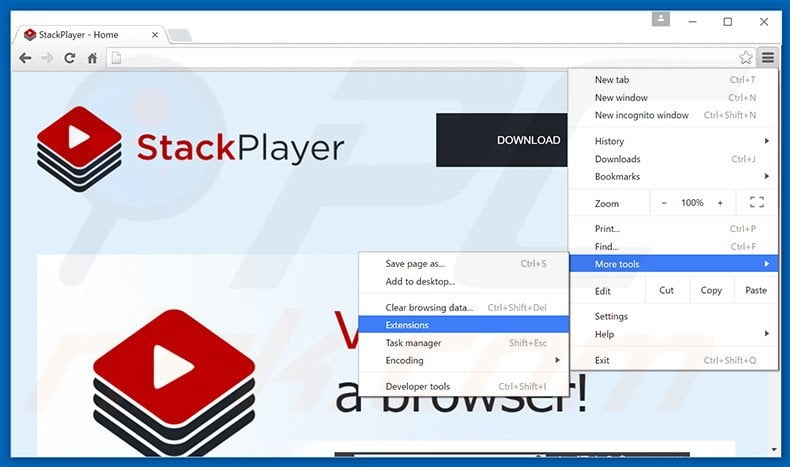
Fare clic sull'icona del menu Chrome![]() (nell'angolo in alto a destra di Google Chrome), selezionare "Strumenti" e cliccare su "Estensioni". Cerca ogni plug in sospetto recentemente installato, selezionare questa voce e fare clic sull'icona del cestino.
(nell'angolo in alto a destra di Google Chrome), selezionare "Strumenti" e cliccare su "Estensioni". Cerca ogni plug in sospetto recentemente installato, selezionare questa voce e fare clic sull'icona del cestino.
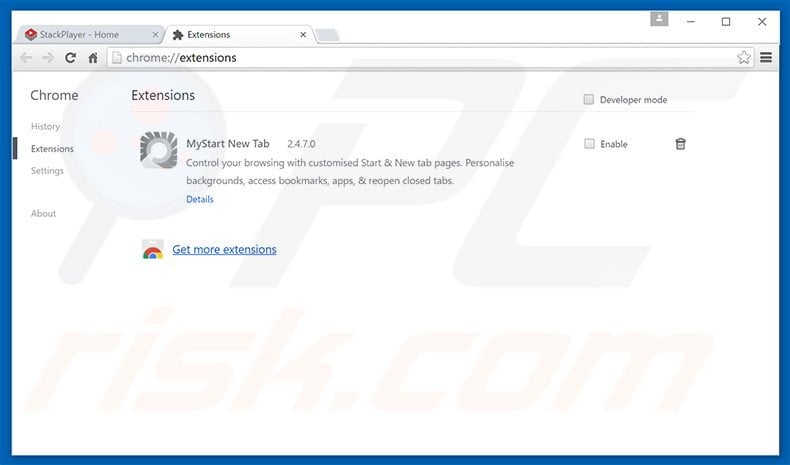
Metodo opzionale:
Se continuate ad avere problemi con la rimozione di stackplayer adware, resettate le impostazioni di Google Chrome. Cliccate sull'icona menu du Chrome ![]() (nell'angolo in alto a destra di Google Chrome) e selezionate Impostazioni. Scendete fino in fondo. Cliccate sul link Avanzate….
(nell'angolo in alto a destra di Google Chrome) e selezionate Impostazioni. Scendete fino in fondo. Cliccate sul link Avanzate….

Scendete fino in fondo alla pagina e cliccate su Ripristina (Ripristina le impostazioni originali).

Nella finestra che si aprirà, confermate che volete ripristinare Google Chrome cliccando su Ripristina.

 Rimuovere Stack Player adware da Mozilla Firefox:
Rimuovere Stack Player adware da Mozilla Firefox:
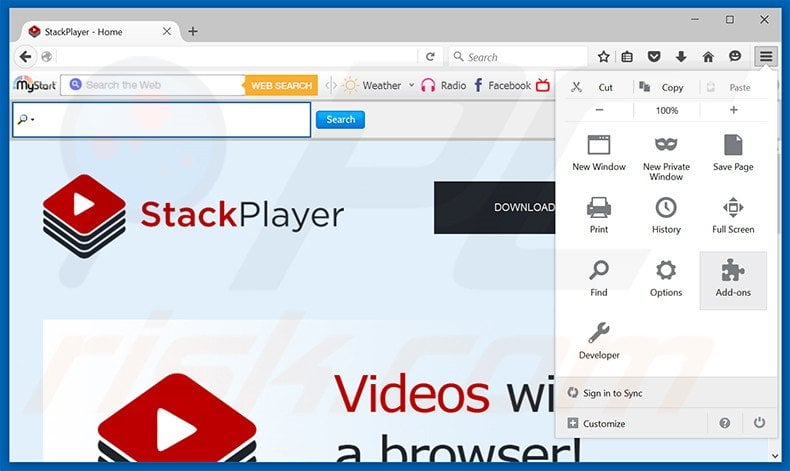
Fai clic sul menu Firefox![]() (nell'angolo in alto a destra della finestra principale) selezionare "Add-ons". Clicca su "Estensioni", nella finestra aperta rimuovere ogni plug in sospetto recentemente installato.
(nell'angolo in alto a destra della finestra principale) selezionare "Add-ons". Clicca su "Estensioni", nella finestra aperta rimuovere ogni plug in sospetto recentemente installato.
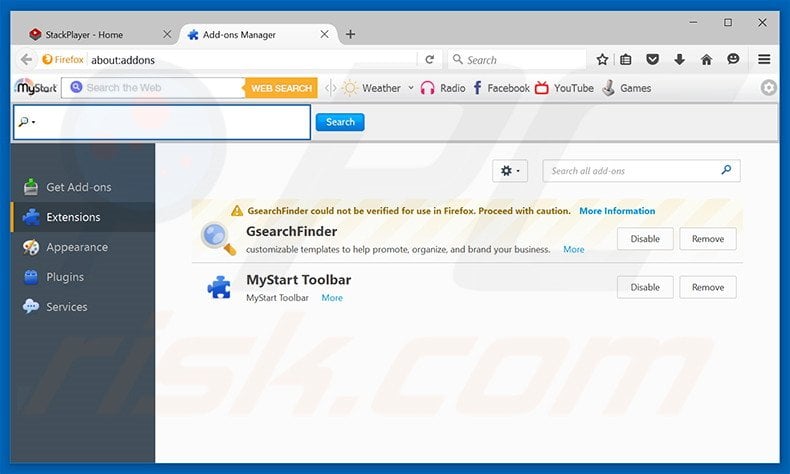
Metodo Opzionale:
Gli utenti di computer che hanno problemi con la rimozione di stackplayer adware, possono ripristinare le impostazioni di Mozilla Firefox.
Apri Mozilla Firefox, in alto a destra della finestra principale fare clic sul menu Firefox, ![]() nel menu aperto fare clic sull'icona Open Menu Guida,
nel menu aperto fare clic sull'icona Open Menu Guida, ![]()

Selezionare Informazioni Risoluzione dei problemi.

nella finestra aperta fare clic sul pulsante Ripristina Firefox.

Nella finestra aperta confermare che si desidera ripristinare le impostazioni di Mozilla Firefox predefinite facendo clic sul pulsante Reset.

 Rimuovi estensioni malevole da Safari:
Rimuovi estensioni malevole da Safari:

Assicurati che il tuo browser Safari è attivo, fare clic sul menu Safari, e selezionare Preferenze ....

Nella finestra aperta cliccare Estensioni, individuare qualsiasi estensione sospetta installato di recente, selezionarla e cliccare su Disinstalla
Metodo opzionale:
Assicurati che il tuo browser Safari sia attivo e clicca sul menu Safari. Dal menu a discesa selezionare Cancella cronologia e dati Sito...

Nella finestra aperta selezionare tutta la cronologia e fare clic sul pulsante Cancella cronologia.

 Rimuovi estensioni malevole da Microsoft Edge:
Rimuovi estensioni malevole da Microsoft Edge:

Fai clic sull'icona del menu Edge![]() (nell'angolo in alto a destra di Microsoft Edge), seleziona "Estensioni". Individua tutti i componenti aggiuntivi sospetti installati di recente e fai clic su "Rimuovi" sotto i loro nomi.
(nell'angolo in alto a destra di Microsoft Edge), seleziona "Estensioni". Individua tutti i componenti aggiuntivi sospetti installati di recente e fai clic su "Rimuovi" sotto i loro nomi.

Metodo opzionale:
Se i problemi con la rimozione di stackplayer adware persistono, ripristinare le impostazioni del browser Microsoft Edge. Fai clic sull'icona del menu Edge ![]() (nell'angolo in alto a destra di Microsoft Edge) e selezionare Impostazioni.
(nell'angolo in alto a destra di Microsoft Edge) e selezionare Impostazioni.

Nel menu delle impostazioni aperto selezionare Ripristina impostazioni.

Seleziona Ripristina le impostazioni ai loro valori predefiniti. Nella finestra aperta, confermare che si desidera ripristinare le impostazioni predefinite di Microsoft Edge facendo clic sul pulsante Ripristina.

- Se questo non ha aiutato, seguire queste alternative istruzioni che spiegano come ripristinare Microsoft Edge.
Sommario:
 Più comunemente gli adware o applicazioni potenzialmente indesiderate si infiltrano nel browser Internet dell'utente attraverso il download di software gratuiti. Si noti che la fonte più sicura per il download di software libero è il siti degli sviluppatori. Per evitare l'installazione di adware bisogna stare molto attenti durante il download e l'installazione di software libero. Quando si installa il programma gratuito già scaricato scegliere le opzioni di installazione personalizzata o avanzata - questo passo rivelerà tutte le applicazioni potenzialmente indesiderate che vengono installate insieme con il vostro programma gratuito scelto.
Più comunemente gli adware o applicazioni potenzialmente indesiderate si infiltrano nel browser Internet dell'utente attraverso il download di software gratuiti. Si noti che la fonte più sicura per il download di software libero è il siti degli sviluppatori. Per evitare l'installazione di adware bisogna stare molto attenti durante il download e l'installazione di software libero. Quando si installa il programma gratuito già scaricato scegliere le opzioni di installazione personalizzata o avanzata - questo passo rivelerà tutte le applicazioni potenzialmente indesiderate che vengono installate insieme con il vostro programma gratuito scelto.
Assistenza di rimozione:
Se si verificano problemi durante il tentativo di rimozione di stackplayer adware dal tuo computer, chiedere assistenza nel nostro forum rimozione malware.
Lascia un commento:
Se disponi di ulteriori informazioni su stackplayer adware o la sua rimozione ti invitiamo a condividere la tua conoscenza nella sezione commenti qui sotto.
Fonte: https://www.pcrisk.com/removal-guides/10005-ads-by-stack-player
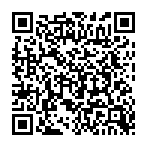
▼ Mostra Discussione